Modifier l'accès à l'inspection et au modèle
Comment modifier les règles d'accès pour mettre à jour l'accès aux modèles et aux inspections via l'application Web et l'application portable ?Que sont les règles d'accès ?
Les règles d'accès vous permettent de contrôler qui peut utiliser un modèle pour effectuer des inspections et qui peut afficher les résultats des inspections. Cela aide les équipes à se concentrer sur les tâches pertinentes, protège les informations sensibles et favorise la conformité en garantissant que seules les personnes autorisées peuvent accéder à certaines données.
Niveaux d'accès au modèle et à l'inspection
Les règles d'accès vous permettent de déterminer qui reçoit automatiquement les résultats d'inspection. Si cela est obligatoire, vous pouvez toujours donner un accès individuel à l'inspection à des groupes et à des utilisateurs.
Nous vous invitions à consulter notre guide sur les quatre questions clés à considérer pour l'accès aux modèles et aux inspections.
Modèle
Gérer : permet aux utilisateurs d'utiliser le modèle pour effectuer de nouvelles inspections.
« Gérer, modifier » : permet aux utilisateurs d'utiliser le modèle pour effectuer de nouvelles inspections, modifier le contenu et gérer les règles d'accès.
Effectuer, modifier, supprimer : autorise les utilisateurs à utiliser le modèle pour effectuer de nouvelles inspections, modifier leur contenu et leurs règles d'accès, les archiver ou les supprimer. Ce niveau d'accès peut seulement être donné par les utilisateurs qui l'ont déjà.
Inspection
Visualisation : Permet aux utilisateurs de visualiser le rapport d'inspection (en lecture seule).
Visualiser, modifier : permet aux utilisateurs de visualiser le rapport d'inspection, de modifier son contenu et de gérer les accès.
Effectuer, modifier, supprimer : permet aux utilisateurs d'afficher le rapport d'inspection, de modifier son contenu et de gérer l'accès, ainsi que l'archiver ou le supprimer. Ce niveau d'accès peut seulement être donné par les utilisateurs qui l'ont déjà.
Vous aurez besoin
Pour une expérience optimale, nous vous recommandons de modifier les règles d'accès via l'application Web.
Modifier une règle d'accès
Sélectionnez
 Modèles dans la barre latérale ou sélectionnez-le dans
Modèles dans la barre latérale ou sélectionnez-le dans Plus.
Appuyez sur le modèle et sélectionnez Gérer l'accès dans le panneau latéral.
Cliquez sur Modifier les règlesen bas du constructeur d'accès.
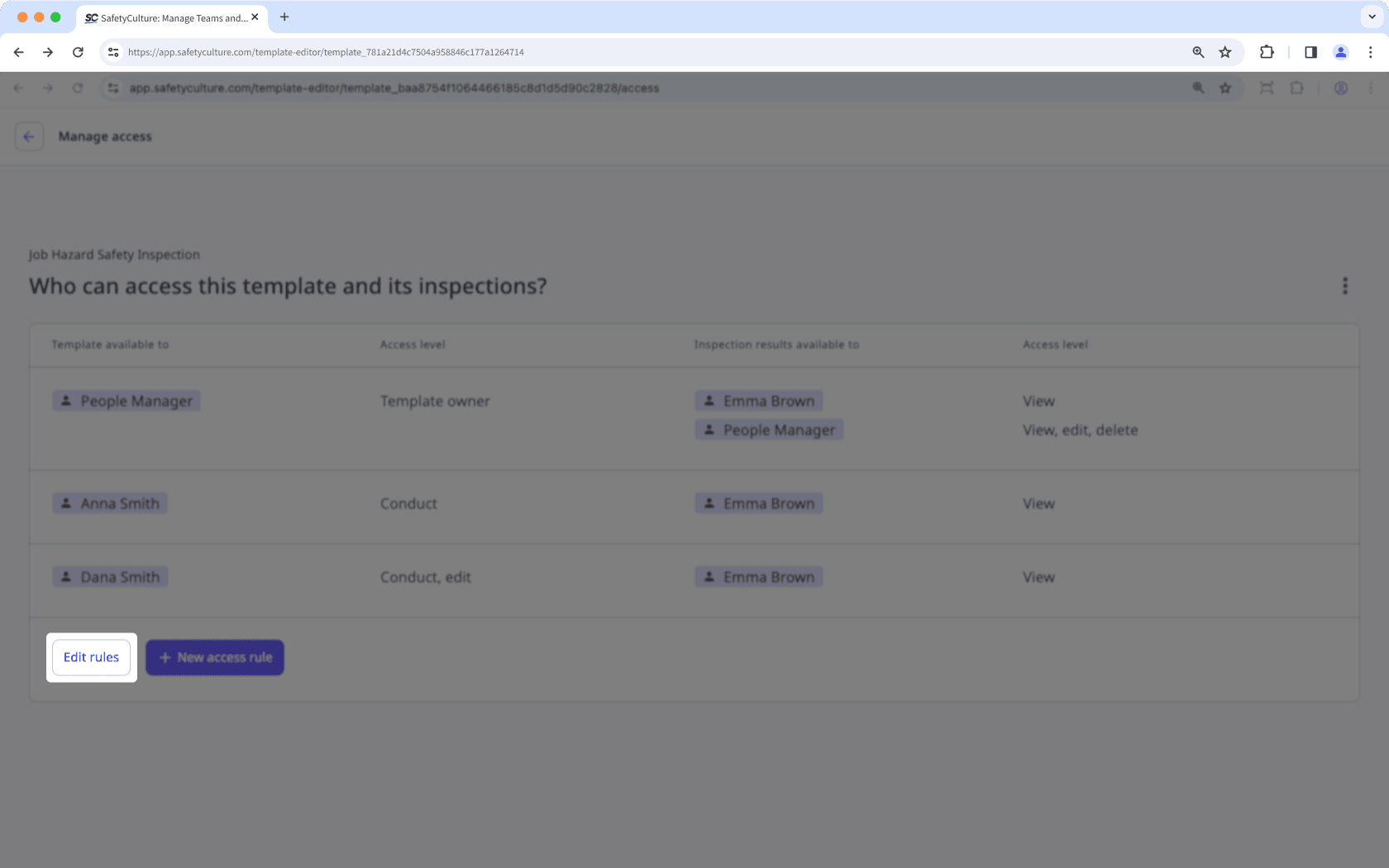
Vous pouvez apporter les modifications suivantes à chaque règle d'accès :
Niveau d'accès (modèle) : cliquez et mettez à jour le niveau d'accès d'un groupe, utilisateur, ou site au modèle.
Résultats de l'inspection disponibles pour : Cliquez sur
Ajouter / modifier l'accèspour ajouter ou supprimer des groupes, des utilisateurs ou des règles d'accès basées sur le site dans le panneau de gestion des autorisations.
Niveau d'accès(résultats d'inspection) : Cliquez et mettez à jour le niveau d'accès aux inspections d'un groupe, utilisateur, d'un site ou une combinaison des deux.
Cliquez sur Enregistrer et appliquer.
Dans la fenêtre contextuelle, sélectionnez Non, appliquer seulement aux futures inspectionspour appliquer les paramètres d'accès mis à jour aux inspections futures ou Non, appliquer seulement aux futures inspectionspour les appliquer également aux inspections existantes. Veuillez noter que l'option « Oui, appliquer à tous » annule l'accès des inspections existantes en fonction des règles d'accès mises à jour. En savoir plus sur l'accès rétroactif aux inspections.
Ouvrez l'application portable.
Appuyez sur Inspections en bas de votre écran.
Sélectionnez l'onglet MODÈLES en haut de votre écran.
Appuyez sur le modèle et sélectionnez Gérer l'accès dans les options contextuelles.
Vous pouvez apporter les modifications suivantes à chaque règle d'accès :
Appuyez sur
à droite pour mettre à jour le niveau d'accès au modèle.
Appuyez sur la règle d'accès, puis sur
en bas à droite de votre écran pour donner l'accès aux inspections à des groupes ou à des utilisateurs.
Appuyez sur la règle d'accès et mettez à jour le niveau d'accès à l'inspection pour chaque groupe ou utilisateur, sous « Résultats de l'inspection accessibles à ».
Les modifications sont enregistrées automatiquement.
Accorder l'accès aux modèles à des utilisateurs de services, qui sontdes identités basées sur le système utilisé pour les intégrations et l'automatisation. Cela permet à l'utilisateur du service de créer des inspections à partir de ces modèles via l'API, chaque inspection étant clairement attribuée à l'intégration au lieu d'un utilisateur.
L'option Oui, appliquer à tous remplace l'accès existant d'une inspection en fonction des règles d'accès mises à jour. Cela fonctionne de manière similaire à 'accès rétroactif aux inspections.
Cette page vous a-t-elle été utile?
Merci pour votre commentaire.